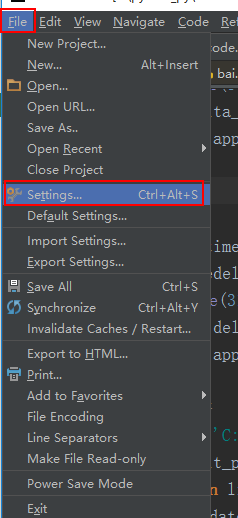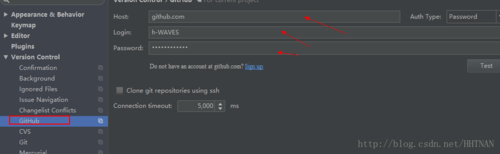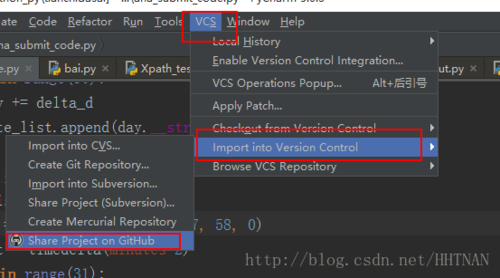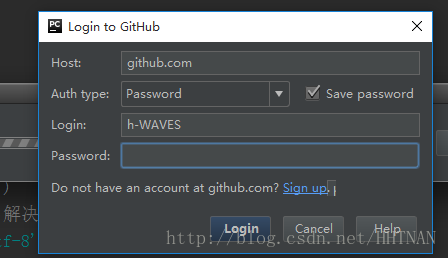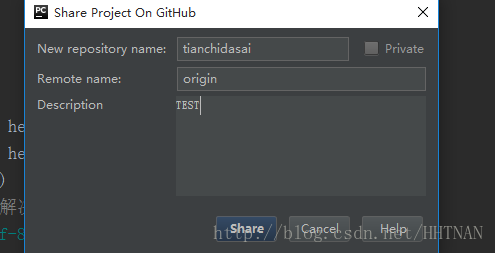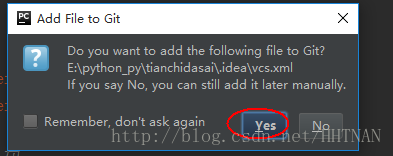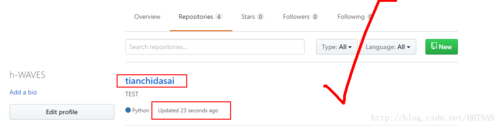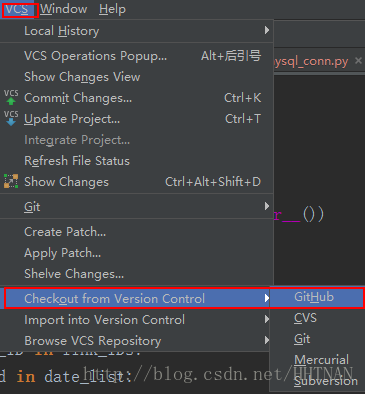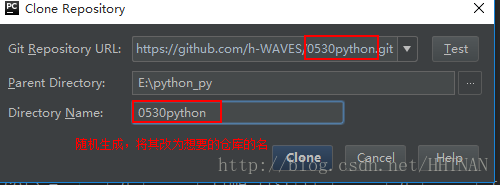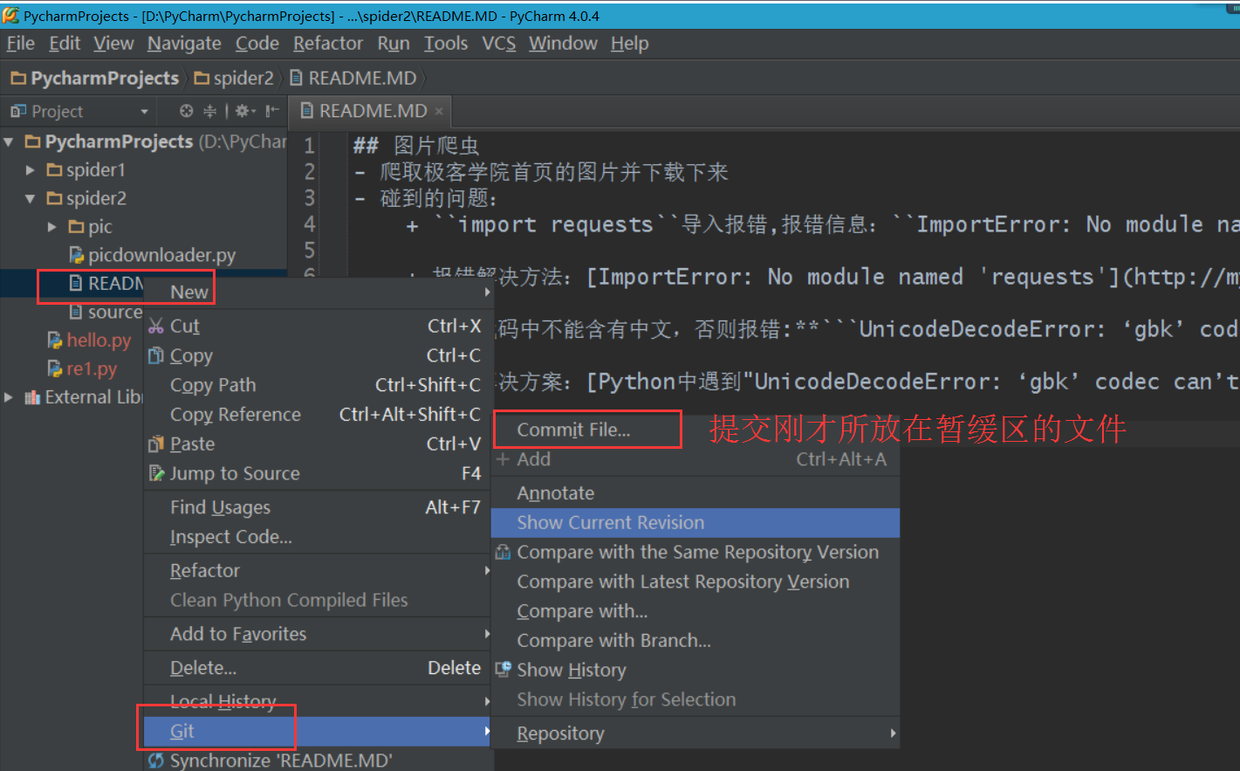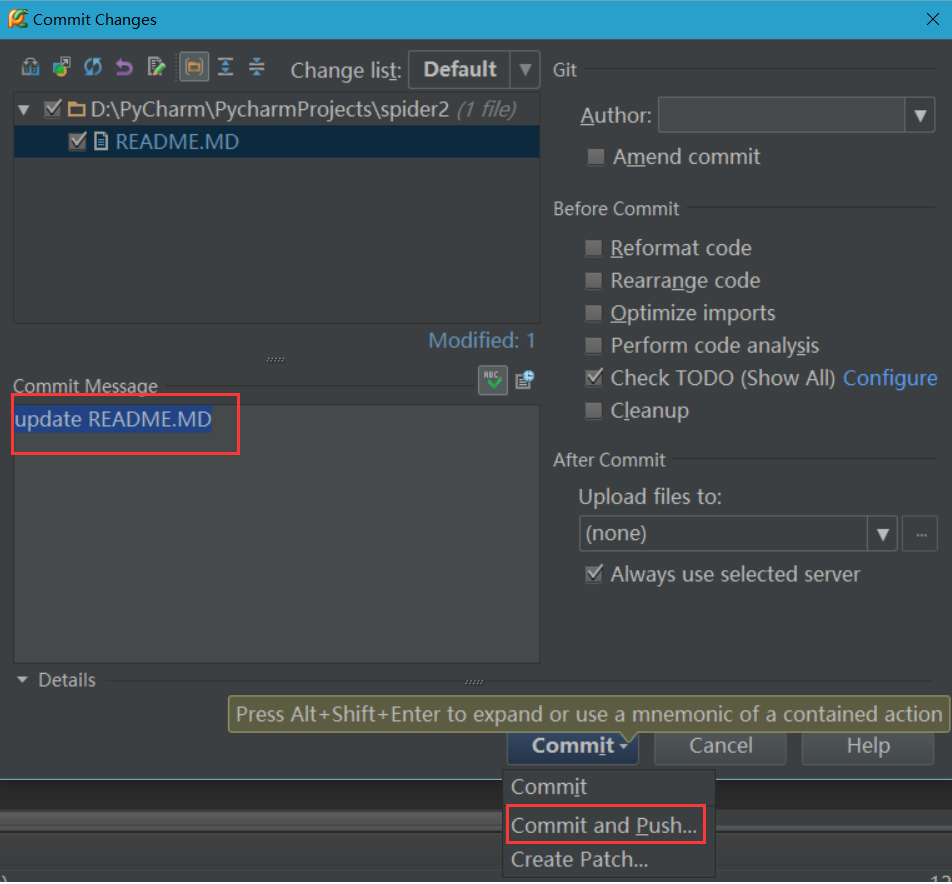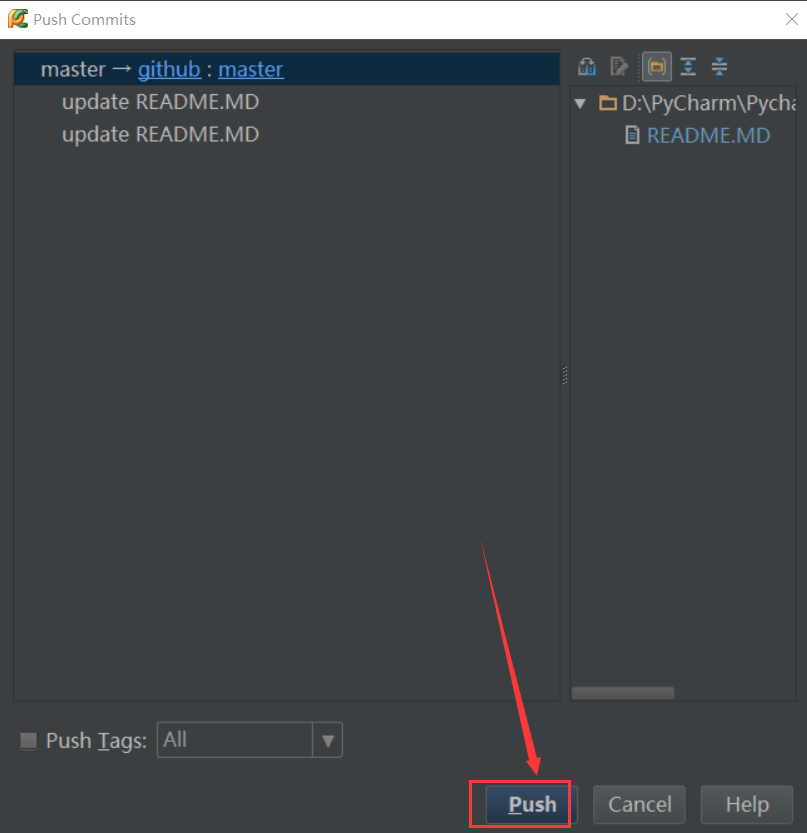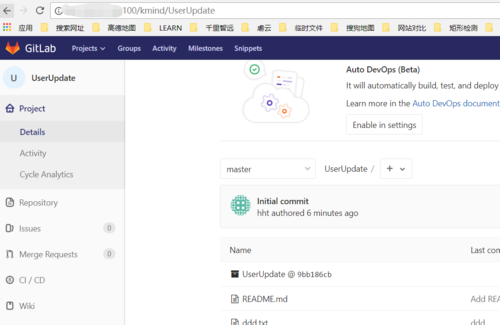Pycharm连接Github
怎么通过Pycharm连接Github,下载上传管理?
Git&Pycharm心得:Pycharm是python开发IDE,GitHub是程序员的圣地.
准备工作: git下载和安装
要连接GitHub,首先git是必不可少的,git的安装的基本使用很简单,这里并不是讲git使用的教程,所以只是提一下就略过了.
git 下载:https://git-scm.com/
环境:pycharm 2016,Git-2.13.0-64-bit,windows10
1.配置pycharm github (四张图)
File->Settings->Version Control->Github
进入pycharm的配置菜单。
按照图中所示,配置好github相关内容。没有github的同学,建议你自己前往官网注册,而不要通过它的快速注册通道。
注:请提前下载并安装git程序到你的本机。
2、建立远程仓库并将pycharm代码提交git
点击顶部菜单栏的VCS选项。VCS->Import Into Version Control->Share Project On Github
输入你的PASSWORD
点击yes,即可完成。
查看上传成功
3、通过pycharm 将github代码下载,在VCS菜单中:(事先找到下载URL)
修改后的文件提交
1、对修改后的文件或目录点击右键:Git—>Add,先把文件放入暂存区。
1
2、对修改后的文件或目录点击右键:Git—>Commit File,把刚才add放在暂缓区的文件提交。
3、填好commit的信息后,点击下面的commit and Push,可以直接提交到网上。
gitlab
首先本地新建一个文件夹,用于存放gitlab上的文件,之后利用git bash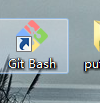
进行克隆:
查看当前树的分支:
然后执行推送即可。
git add . git commit -m "Initial commit"git push -u origin master123
注意,执行以上操作的过程中,fork是需要添加readme之后才会出现。
附常用代码:
Git global setup
git config –global user.name “hht”
git config –global user.email “hhtnan@163.com”
Create a new repository
git clone http://gitlab.kmind.com/kmind/tetst.git
cd tetst
touch README.md
git add README.md
git commit -m “add README”
git push -u origin master
Existing folder
cd existing_folder
git init
git remote add origin http://gitlab.kmind.com/kmind/tetst.git
git add .
git commit -m “Initial commit”
git push -u origin master
Existing Git repository
cd existing_repo
git remote rename origin old-origin
git remote add origin http://gitlab.kmind.com/kmind/tetst.git
git push -u origin –all
git push -u origin –tags
共同学习,写下你的评论
评论加载中...
作者其他优质文章